Jak používat ovládací panel iPadu
Ovládací panel je skvělý způsob, jak získat přístup k ovládacím prvkům hudby a základní nastavení iPadu odkudkoli na iPadu, včetně hraní her, procházení Facebooku nebo surfování na webu. Ovládací panel iPadu můžete otevřít také ze zamykací obrazovky, což je vynikající, pokud chcete snížit hlasitost nebo přeskočit skladbu.
Tyto pokyny platí pro zařízení se systémem iOS 12 nebo novějším.
Jak otevřít ovládací panel na iPadu
Ovládací panel se v posledních několika aktualizacích trochu posunul, ale dostanete se k němu přejetím prstem dolů z pravého horního rohu obrazovky na jakékoli stránce. Na zamykací obrazovce, která se zobrazí po probuzení iPadu, ale než jej odemknete, je v tomto rohu pod ukazateli hodin a baterie viditelná vodorovná čára.
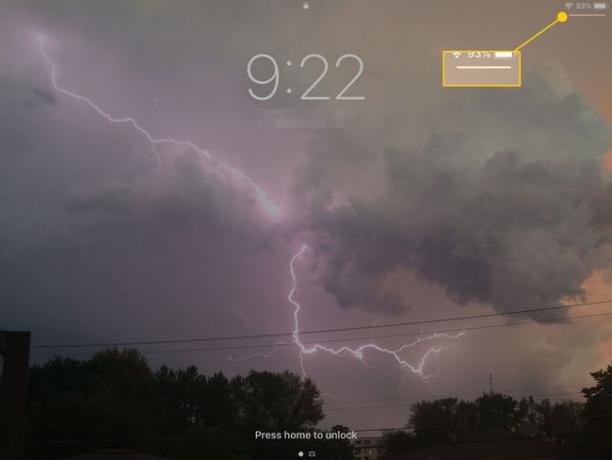
Jak používat ovládací panel
Ovládací panel umožňuje rychlý přístup k různým nastavením, např Režim Letadlo a ovládání hudby. Některé se rozbalí, pokud na ně klepnete a podržíte. Vyskočí například první část, která obsahuje režim Letadlo a zobrazí další informace o každém tlačítku v ní. Rozšířené zobrazení umožňuje zobrazit náhled více ovládacích prvků na panelu.
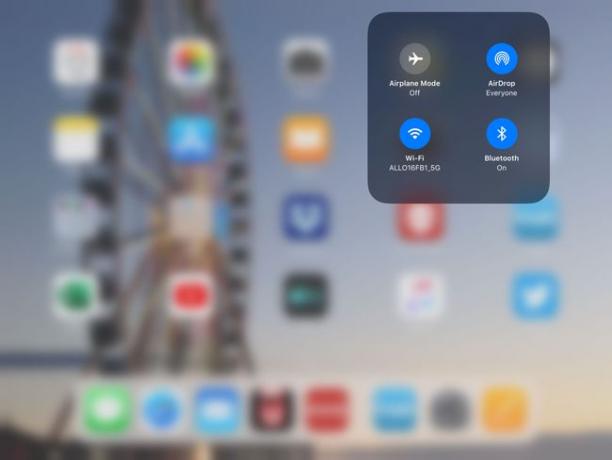
- Režim Letadlo - Tento přepínač vypne veškerou komunikaci na iPadu, včetně Wi-Fi a datové připojení.
- Nastavení AirDrop —AirDrop je pohodlná funkce která vám umožní rychle sdílet fotografie a webové stránky s někým, kdo je ve stejné místnosti. K funkcím sdílení můžete přistupovat prostřednictvím Tlačítko Sdílet na iPadu. V ovládacím panelu můžete AirDrop vypnout, nastavit pro příjem obsahu pouze z kontaktů nebo jej zapnout pro všechny.
- Wi-Fi — Pokud máte iPad s datovým připojením 4G, může být někdy přitěžující příjem slabého signálu Wi-Fi, když by vaše datové připojení bylo mnohem rychlejší. Tento snadný přístup k vypnutí Wi-Fi vás ušetří od prohledávání nastavení iPadu.
- Bluetooth — Bluetooth může vypálit baterii, pokud jej necháte stále zapnuté. Toto nastavení umožňuje rychlé vypnutí pro úsporu energie.
- Ovládání hudby — Tyto ovládací prvky zahrnují standardní tlačítka přehrávání, pauzy a přeskočení. Pokud podržíte prst na ovládacích prvcích hudby, zvětšené okno vám umožní přejít na a určité místo v aktuální skladbě, upravte hlasitost, sdílejte hudbu na Apple TV nebo otevřete aplikaci Hudba aplikace.
- Jas — Úprava jasu je skvělý způsob, jak ušetřit výdrž baterie, ale někdy se může stát, že je příliš nízký, abyste na obrazovku pohodlně viděli. Ovládací centrum vám poskytuje rychlý přístup k posuvníku.
- Objem - Nejrychlejším způsobem, jak upravit hlasitost na iPadu, je použít fyzická tlačítka hlasitosti na okraji iPadu. Ale můžete také vstoupit do ovládacího centra a změnit to tam.
- AirPlay —Funkce Apple AirPlay umožňuje odesílat zvuk a video a sdílet obrazovku se zařízením s podporou AirPlay. AirPlay můžete používat s Apple TV k odeslání videa z aplikací jako Netflix nebo Hulu do vašeho televizoru. Může také zrcadlit celou obrazovku vašeho iPadu. Pomocí tohoto ovládacího prvku můžete zapnout zrcadlení obrazovky.
- Orientace zámku — Schopnost iPadu automaticky se orientovat je skvělá, pokud jej nedržíte přesně ve správném úhlu, kde chce převrátit orientaci, když si nepřejete změnu. Toto tlačítko vyřeší toto dilema.
- Ztlumit - Potřebujete rychle zabít zvuk na iPadu? Tlačítko ztlumení udělá své.
- Nerušit - Další funkce užitečnější pro telefony, funkce Nerušit, může být stále užitečná, pokud přijímáte hodně Facetime hovory.
- Časovač/hodiny — Toto tlačítko otevře aplikaci Hodiny, kde můžete nastavit časovač nebo budík nebo spustit stopky.
- Fotoaparát - Pokud si občas lámete hlavu nad tím, kam jste přesunuli ikonu Fotoaparát na domovské obrazovce, máte k ní nyní rychlý přístup z ovládacího panelu. A pokud si chcete udělat selfie, podržte prst na tlačítku fotoaparátu, dokud se neaktivuje přední fotoaparát.
